Edge浏览器关闭购物优惠弹框的方法
时间:2024-05-06 14:42:42作者:极光下载站人气:110
很多小伙伴在使用edge浏览器进行网页浏览时经常会需要进行网络购物,有的小伙伴在Edge浏览器中购物时经常会看到网页中弹出各种优惠弹窗,当我们想要从根本上关闭网页的优惠券弹框时,我们可以选择进入Edge浏览器的设置页面,然后在该页面中先打开搜索和服务选项,接着在搜索和服务页面中找到“在Microsoft Edge购物,节省时间和金钱”设置,将该设置右侧的开关按钮点击关闭即可。有的小伙伴可能不清楚具体的操作方法,接下来小编就来和大家分享一下Edge浏览器关闭购物优惠弹框的方法。
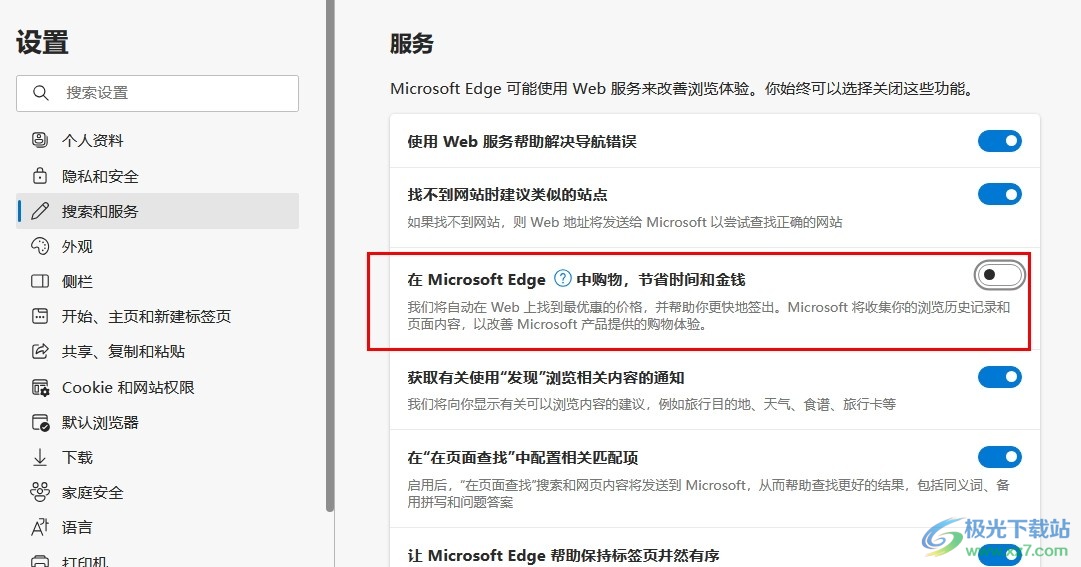
方法步骤
1、第一步,我们在电脑中先点击打开Edge浏览器,然后在浏览器页面右上角再点击打开“...”图标
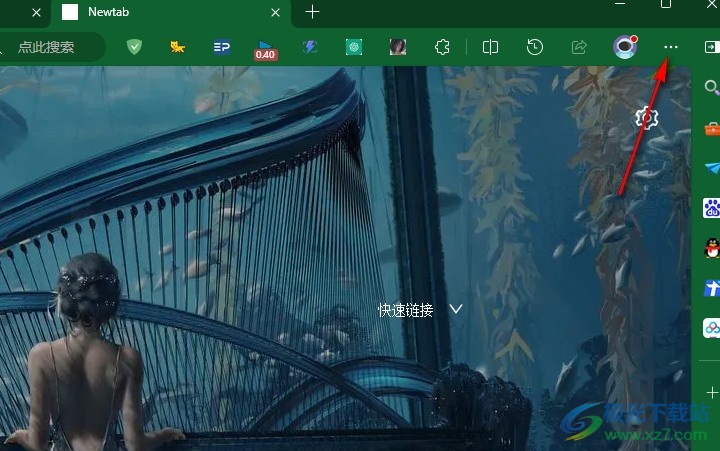
2、第二步,在“...”图标的下拉列表中,我们找到“设置”选项,点击打开该选项进入浏览器的设置页面
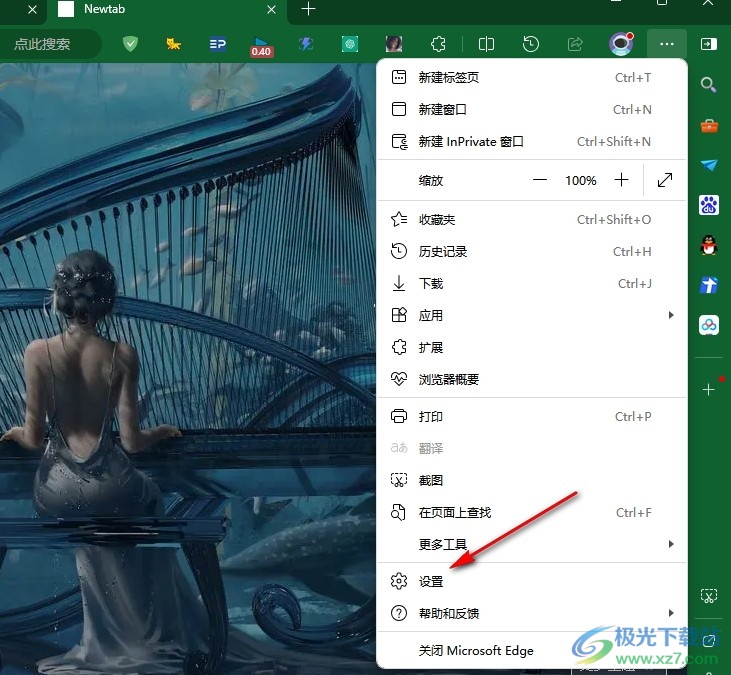
3、第三步,打开“设置”选项之后,我们再在浏览器的设置页面中找到“搜索和服务”选项,点击打开该选项
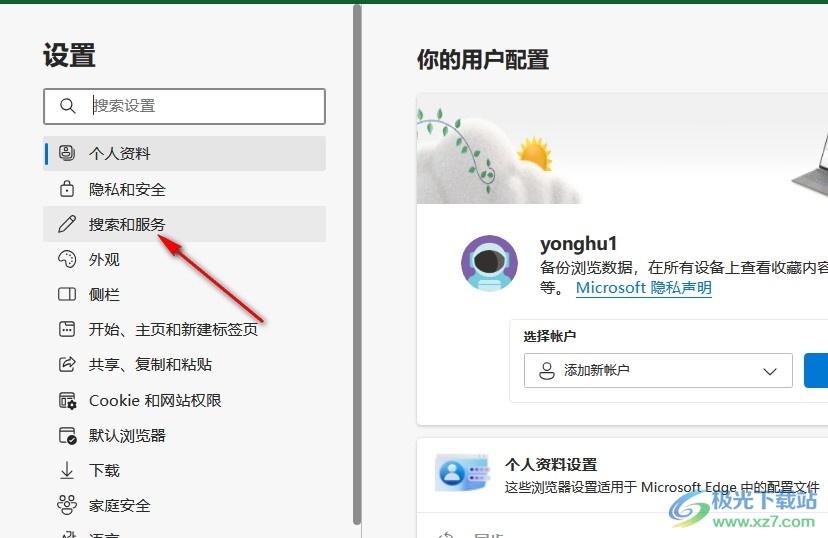
4、第四步,进入搜索和服务设置页面之后,我们再在该页面中找到“在Microsoft Edge购物,节省时间和金钱”选项
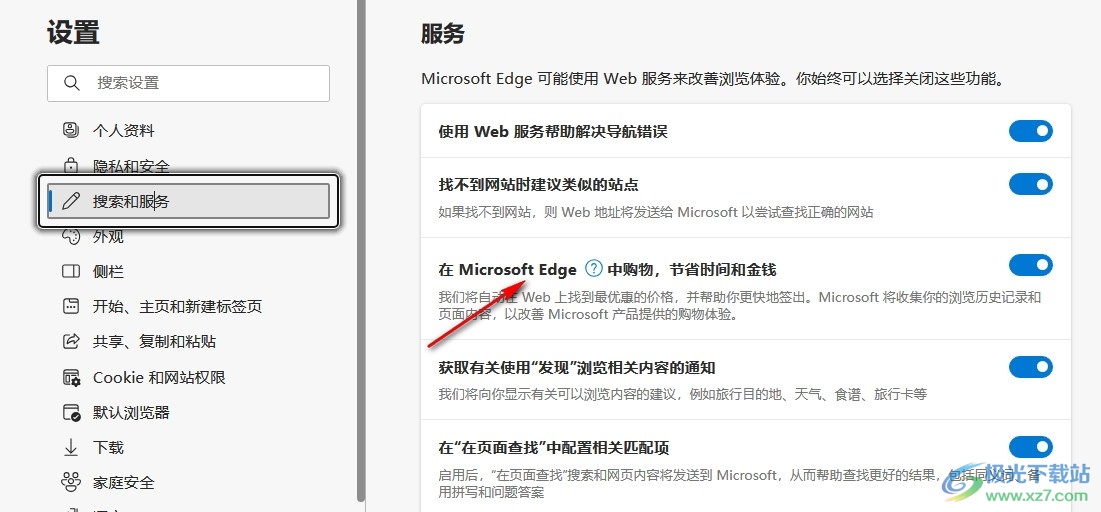
5、第五步,最后我们将“在Microsoft Edge购物,节省时间和金钱”选项右侧的开关按钮点击关闭即可
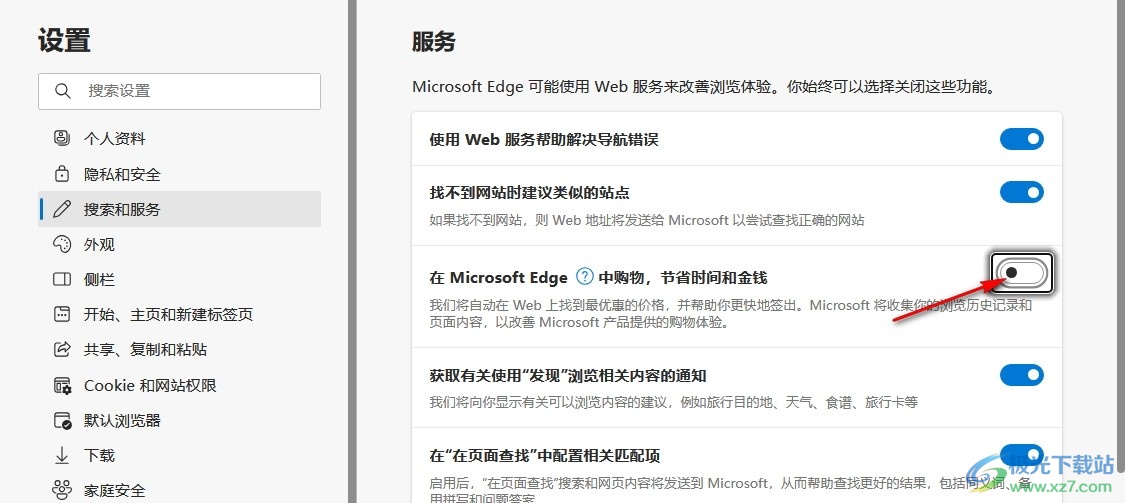
以上就是小编整理总结出的关于Edge浏览器关闭购物优惠弹框的方法,我们进入Edge浏览器的搜索和服务设置页面,然后在该页面中找到“在Microsoft Edge购物,节省时间和金钱”选项,将该选项的开关按钮点击关闭即可,感兴趣的小伙伴快去试试吧。

大小:324 MB版本:v127.0.2651.86环境:WinAll
- 进入下载
相关推荐
热门阅览
- 1百度网盘分享密码暴力破解方法,怎么破解百度网盘加密链接
- 2keyshot6破解安装步骤-keyshot6破解安装教程
- 3apktool手机版使用教程-apktool使用方法
- 4mac版steam怎么设置中文 steam mac版设置中文教程
- 5抖音推荐怎么设置页面?抖音推荐界面重新设置教程
- 6电脑怎么开启VT 如何开启VT的详细教程!
- 7掌上英雄联盟怎么注销账号?掌上英雄联盟怎么退出登录
- 8rar文件怎么打开?如何打开rar格式文件
- 9掌上wegame怎么查别人战绩?掌上wegame怎么看别人英雄联盟战绩
- 10qq邮箱格式怎么写?qq邮箱格式是什么样的以及注册英文邮箱的方法
- 11怎么安装会声会影x7?会声会影x7安装教程
- 12Word文档中轻松实现两行对齐?word文档两行文字怎么对齐?
网友评论